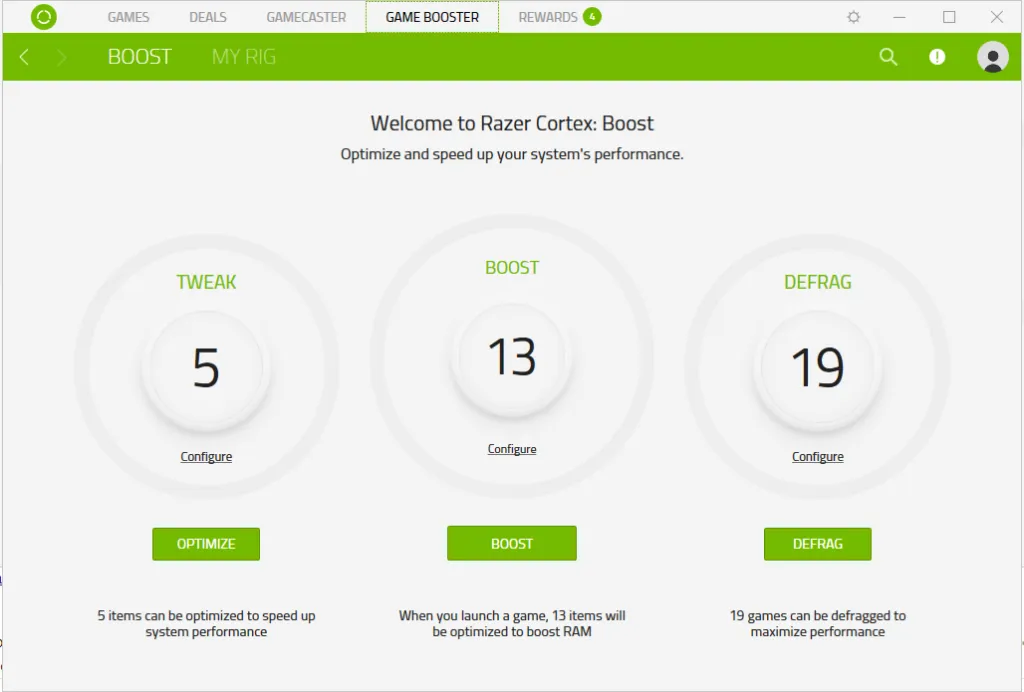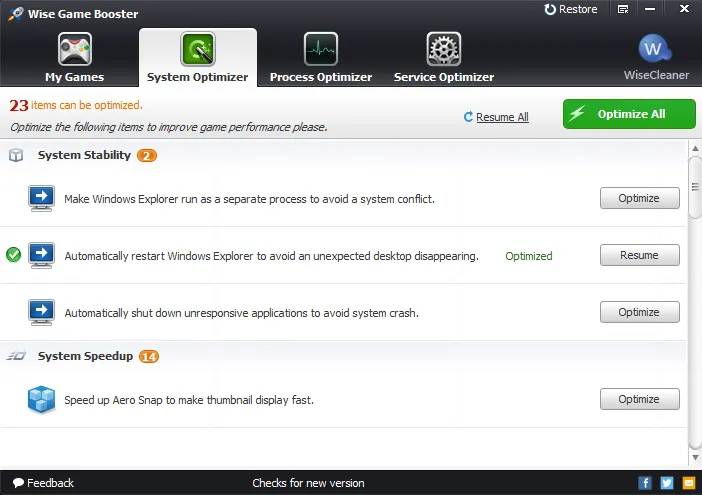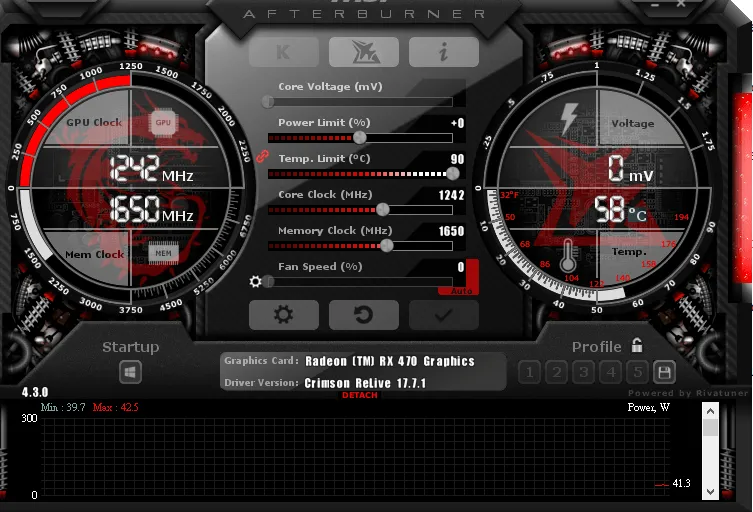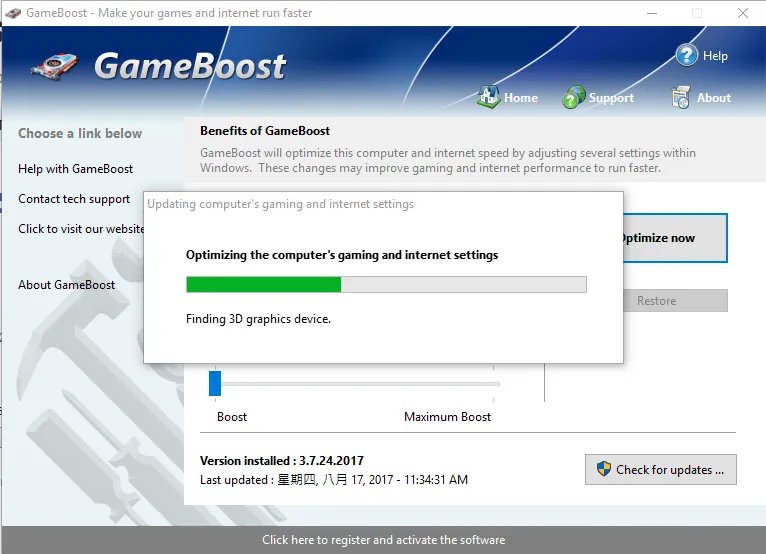Một số chương trình được xây dựng để giúp giảm ping cho các game trực tuyến , trong khi các ứng dụng khác phân bổ các tài nguyên trên máy tính của bạn và tập trung chúng để tối ưu hóa trải nghiệm chơi game của bạn. Ngoài ra, có những chương trình cho phép bạn kiểm soát hoàn toàn card đồ họa của bạn và cho phép bạn ép xung nó. Mỗi loại chương trình có thể giúp cải thiện việc tăng cường game theo một cách khác. Dưới đây là 5 trong số các bộ tăng tốc hàng đầu cho Windows 10.
Bạn đang đọc: 5 Phần mềm tăng tốc game cho Windows 10 ( Chơi game mượt hơn)
1. Razer Cortex: Boost
Chương trình này có lẽ là game được biết đến nhiều nhất và được sử dụng trên thị trường. Razer Cortex tăng hiệu suất của máy tính bằng cách cho phép bạn tắt bất kỳ ứng dụng nào mà bạn không cần khi chơi game. Giết ứng dụng nền cho phép máy tính của bạn tập trung GPU, RAM, CPU và các tài nguyên khác vào chạy trò chơi mà bạn đang chơi. Game thủ sử dụng chương trình này nên mong đợi để xem FPS cao hơn và thời gian tải nhanh hơn.
Bạn có tùy chọn để cho phép Razer Cortex tự động tăng. Nói cách khác, đơn giản chỉ cần mở một trò chơi từ Origin, Battlenet, Steam , vv sẽ tự động bắt đầu tăng từ Cortex. Điều này làm cho Razer Cortex rất tiện lợi và dễ sử dụng.
Mặt khác, bạn có thể chọn để cá nhân thiết kế riêng của bạn. Đây là lý tưởng cho người dùng am hiểu máy tính.
Có nhiều tính năng khác của Razer Cortex không liên quan đến việc tăng tốc. Ví dụ: chương trình này cho phép bạn truy cập vào giao dịch trò chơi đặc biệt, tổng quan gọn gàng về các trò chơi, phần thưởng, biểu đồ theo dõi FPS, một loại tiền tệ duy nhất và hơn thế nữa. Razer Cortex: Boost hoàn toàn tự do để tải về và sử dụng.
2. Wise Game Booster
Trò chơi Tăng cường Trò chơi khôn ngoan là một trò chơi tăng cường phổ biến khác, hoạt động tốt trên Windows 10 . Nó cung cấp nhiều tính năng giống như Razer Cortex. Tuy nhiên, nếu bạn đang tìm kiếm cái gì đó sạch hơn và dễ sử dụng hơn, thì bạn nên sử dụng Wise Game Booster.
Với Wise Game Booster bạn cũng có thể dừng bất kỳ chương trình hoặc ứng dụng không cần thiết nào trong chương trình để máy tính của bạn chỉ có thể tập trung vào việc chạy trò chơi của bạn. Việc tăng cường cũng tuyên bố là có khả năng ổn định hệ thống máy tính của bạn, mà sẽ dẫn đến một máy tính nhanh hơn, mượt mà hơn. Nếu bạn đang tìm kiếm một kiểm soát nhiều hơn, sau đó bạn có thể chọn để tối ưu hóa hệ thống máy tính của bạn bằng tay với Wise Game Booster.
Chương trình này là 100% miễn phí để sử dụng.
3. WTFast
WTFast là một phần mềm tăng cường trò chơi độc đáo cho cửa sổ 10 vì nó tập trung đặc biệt vào việc cải thiện tốc độ internet của các trò chơi trực tuyến . Tốc độ internet nhanh hơn có nghĩa là giảm độ trễ và giảm tốc độ ping, điều này làm cho thời gian phản hồi nhanh hơn từ chuột lên màn hình.
Tìm hiểu thêm: Tải Droid4X – Phầm mềm giả lập Android trên máy tính
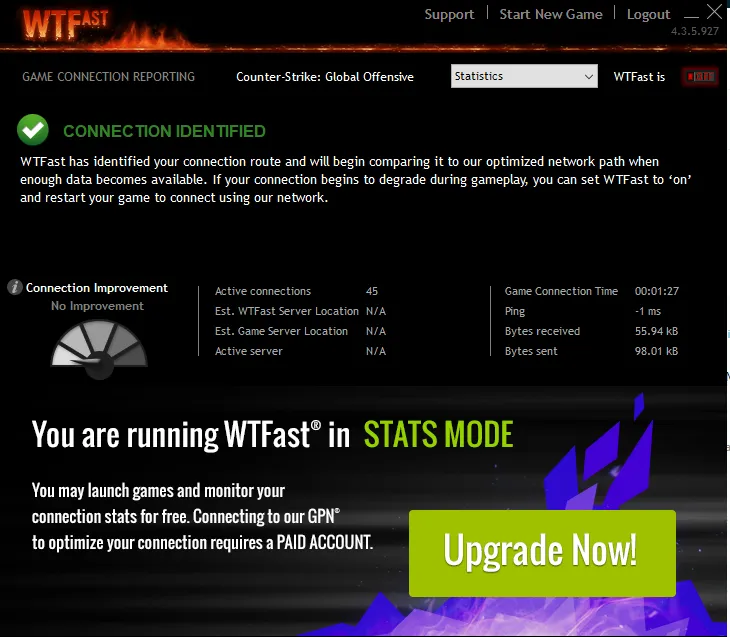
Nó có khả năng giảm ping của bạn. Hơn nữa, họ sử dụng mạng lưới toàn cầu cá nhân mà không có giới hạn tốc độ làm đường cao tốc giữa máy tính của bạn và máy chủ của trò chơi.
Các nhà phát triển của WTFast khẳng định rằng các chuyên gia về e-sport từ các trò chơi như Dota 2 , League of Legends , CS: GO, … sử dụng phần mềm của họ để tăng hiệu quả hoạt động của máy tính cá nhân. Hơn nữa, WTFast là đối tác với các nghệ nhân khổng lồ như MSI và ASUS. Vì vậy, rất khó để nghi ngờ hiệu quả của chương trình của họ.
Có vẻ như nhược điểm duy nhất của chương trình này là giá cả của nó. Có, có một thử nghiệm miễn phí, nhưng một khi đã qua người dùng sẽ phải trả một khoản phí hàng tháng mà không phải là chính xác giá rẻ. Kế hoạch thuê bao hàng tháng thông thường sẽ mất 9,99 đô la mỗi tháng.
4. MSI Afterburner
Có lẽ tốt nhất của loại hình này, MSI Afterburner là một phần mềm duy nhất có thể được sử dụng như một phần mềm tăng cường trò chơi cho các cửa sổ 10. Nó cho phép bạn nâng cao trải nghiệm chơi game bằng cách giúp bạn truy cập vào tùy chọn ép xung. Các tính năng bổ sung của chương trình này bao gồm quay video, benchmarking, giám sát, và tùy chỉnh tốc độ quạt. Ngay cả khi bạn không có một MSI GPU, ứng dụng này có thể được sử dụng bởi các thương hiệu GPU khác.
Có điều khiển bằng tay trên điện áp và tần số GPU cũng như tốc độ quạt cho phép bạn mở khóa toàn bộ tiềm năng của card đồ họa . Điều quan trọng cần lưu ý là có thể phải mất một số thí nghiệm để tìm ra mức độ hiệu suất và nhiệt độ sẽ cho bạn những kết quả lý tưởng.
Một công cụ hữu ích khác của MSI Afterburner mà bạn có thể sử dụng để cải thiện hiệu suất là hệ thống giám sát phần cứng. Màn hình này cung cấp cho bạn thông tin thời gian thực về cách sử dụng, nhiệt độ, điện thế và tốc độ đồng hồ. Bạn cũng có thể tùy chọn để theo dõi FPS của trò chơi của bạn mọi lúc.
MSI Afterburner là một chương trình miễn phí để sử dụng.
5. GameBoost
GameBoost là một phần mềm tăng tốc trò chơi cho các cửa sổ 10 nhận được phản hồi tích cực từ người dùng. Chương trình hoạt động bằng cách đảm bảo rằng các thành phần của máy tính của bạn đang hoạt động ở mức cao nhất.
>>>>>Xem thêm: Tải phần mềm tăng tốc độ kết nối Internet – cFosSpeed 10.50 Build 2338
Hơn nữa, tăng cường trò chơi tuyên bố để có thể cải thiện không chỉ hiệu suất của máy tính, mà còn tốc độ internet của nó . Nó tăng cường hoạt hình, tỷ lệ làm mới, bản vẽ màn hình, CPU, và nhiều hơn nữa. Về cơ bản, với một nút bấm bạn sẽ nhận được một trò chơi nhanh hơn, mượt mà.
Một điều tuyệt vời về chương trình này là giao diện của nó, rất dễ sử dụng. Không có quảng cáo bị spam và nó là tìm thấy những gì bạn đang tìm kiếm. Người dùng không có kinh nghiệm trước đó trong việc tăng cường trò chơi sẽ tìm thấy GameBoost một chương trình làm mới để sử dụng.
Tăng cường trò chơi này cũng tuyên bố để điều chỉnh chính nó cho các thông số kỹ thuật máy tính của bạn. Bằng cách đó, nó có khả năng tìm kiếm và chẩn đoán bất kỳ vấn đề tiềm ẩn nào mà máy tính của bạn có.
Tương tự như chương trình Afterburner của MSI, GameBooster cũng có các tùy chọn “ép xung” . Tuy nhiên, có vẻ như GameBooster cung cấp một cách tiếp cận tự động hơn để ép xung.
GameBooster là một chương trình hiệu quả, nhưng bạn sẽ trả trước 24,98 $, nhưng bạn sẽ không phải trả tiền thuê bao hàng tháng.
Kết luận:
Nếu máy tính của bạn đang hoạt động kém trong khi chạy một trong các trò chơi của bạn thì bạn có thể cân nhắc đầu tư vào một trong những phần mềm tăng tốc trò chơi cho Windows 10. Nếu bạn chọn để có được một trò chơi nâng cấp, điều quan trọng là phải nhớ để có được một chương trình Phù hợp với nhu cầu cụ thể của bạn.
Ví dụ, nếu bạn đang gặp khó khăn về trễ và vấn đề ping cao, thì bạn có thể muốn đầu tư vào WTFast. Mặt khác, nếu bạn đang có FPS thấp, sau đó bạn có thể muốn thử Razer Cortex: Booster, GameBooster, v.v …